Как создать диаграмму Ганта в Google Sheets
Google листы Google Герой / / April 22, 2022

Последнее обновление:

Диаграмма Ганта — полезный способ измерить время, затрачиваемое на выполнение определенных задач. Если вы хотите создать диаграмму Ганта в Google Таблицах, следуйте этому руководству.
А Диаграмма Ганта это обычно используемая диаграмма, иллюстрирующая разбивку специальных проектов по разным периодам времени. Вы можете создать их с помощью инструмента для работы с электронными таблицами, такого как Excel или Google Sheets.
Если вы хотите создать диаграмму Ганта в Google Sheets, вам сначала нужно выполнить несколько шагов. Вот как.
Как создать диаграмму Ганта в Google Sheets
Чтобы помочь вам создать диаграмму Ганта в Google Sheets, мы будем использовать простой пример, который показывает время, необходимое для выполнения списка общих задач. Вы можете изменить приведенные ниже шаги, чтобы они соответствовали вашим собственным данным электронной таблицы и требованиям.
Вставка ваших данных
Во-первых, вам нужно создать базовую таблицу, на которую будет ссылаться ваша диаграмма. Сделать это:
- Откройте новая или существующая таблица Google Sheets в вашем браузере.
- Для начала создайте новую небольшую таблицу и вставьте несколько заголовков.
- Например, сначала вам понадобятся ячейки заголовков. Затем введите значение для задач, дату начала, дату окончания и любые другие сведения о проекте.
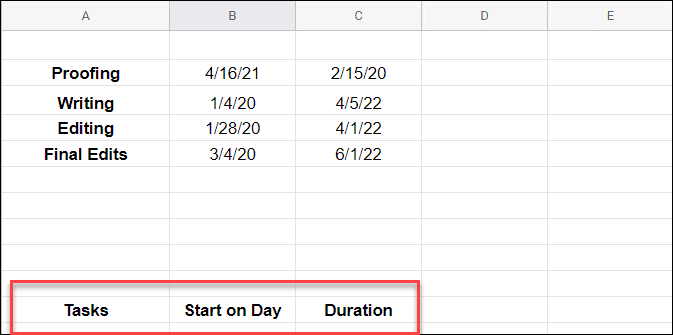
- Затем скопируйте и вставьте те же данные ниже исходного листа или в другой раздел листа. Он будет служить для расчета графиков в каждой части листа Ганта.
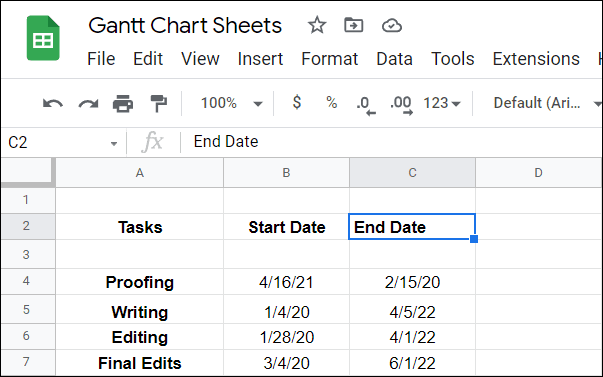
- Теперь вам нужно рассчитать начало дня. Было бы лучше, если бы вы нашли разницу между каждой датой начала и датой окончания первой задачи. Помните, введите следующее в поле Начать в день поле в созданной вами вторичной таблице.
=ЦЕЛОЕ(B4)-ЦЕЛОЕ($B$4)
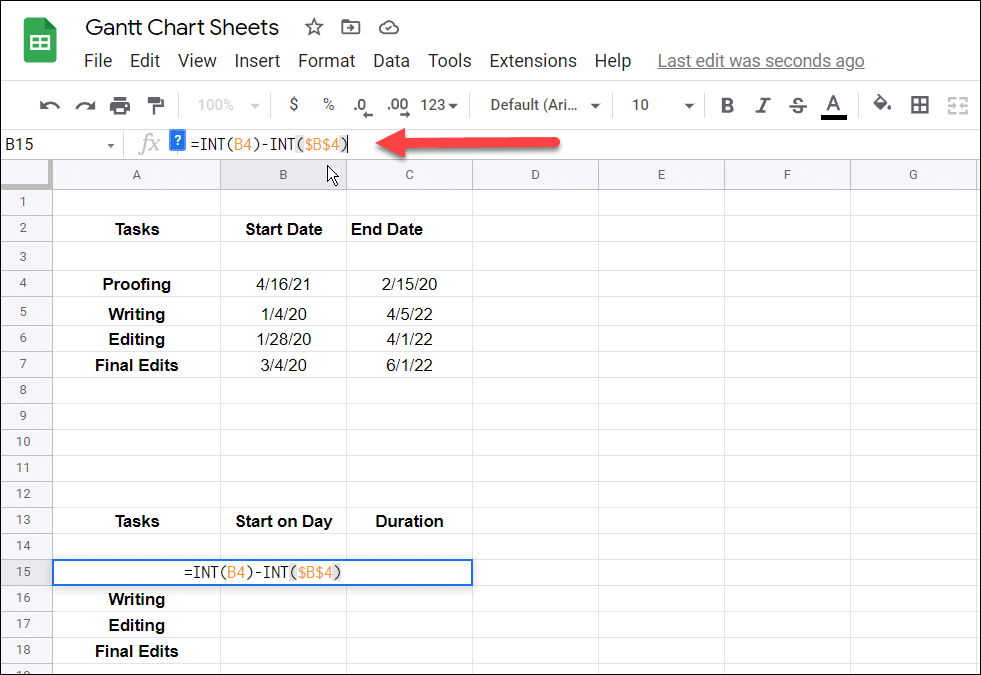
- Нажми на Начать в день ячейку еще раз, а затем дважды щелкните маленький синий квадрат, который появляется рядом с ячейкой.
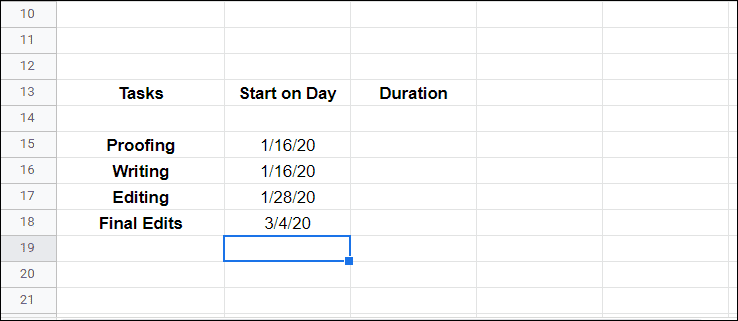
- Затем вам нужно рассчитать продолжительность, сколько времени займет каждая задача. Это более сложная формула, но она находит разницу между другими переменными. Так надо(
- )-( - ) и выглядит следующим образом: =(INT(C4)-INT($B$4))-(INT(B4)-INT($B$4))
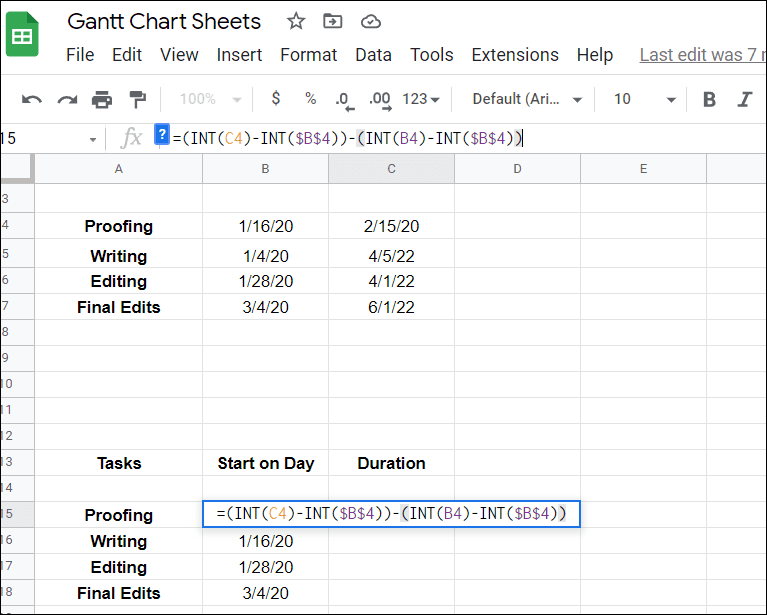
- После того, как вы нажмете Войти, щелкните ячейку еще раз и дважды щелкните синий квадрат рядом с ячейкой. Это заполнит оставшиеся ячейки для него.
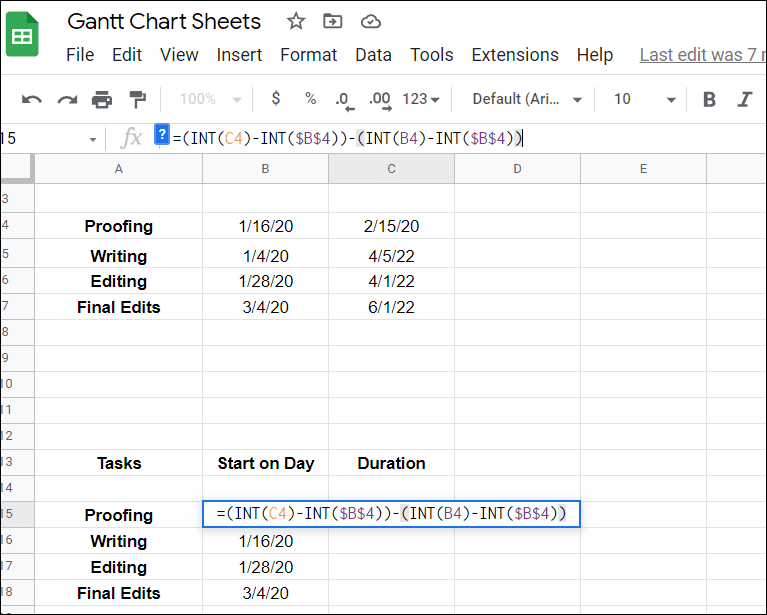
Создание диаграммы Ганта в Google Sheets
Имея данные, вы можете вставить диаграмму Ганта в Google Sheets.
Чтобы создать диаграмму Ганта в Google Таблицах:
- Выделите свои данные в Таблицах и выберите Вставка > Диаграмма.

- Под Редактор диаграмм с правой стороны выберите Столбчатая диаграмма с накоплением.
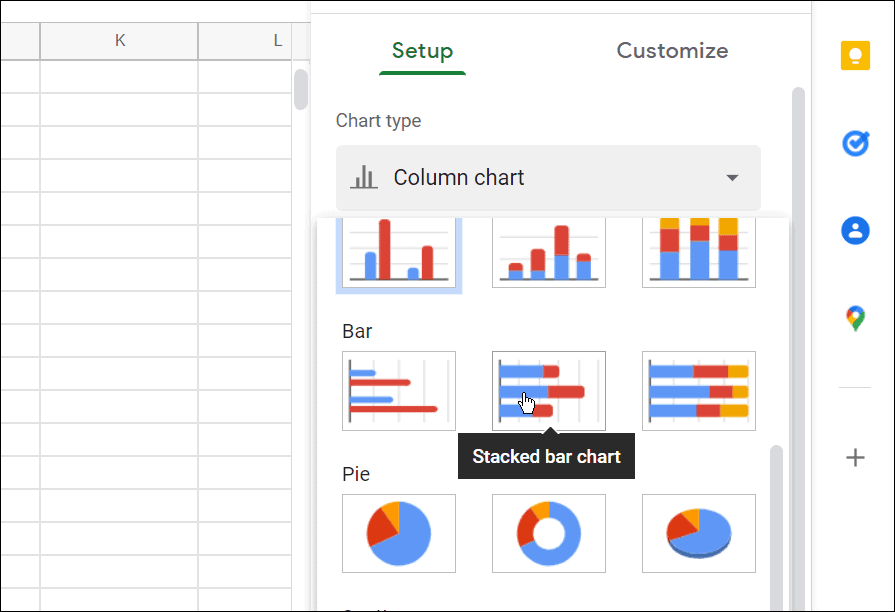
- Выберите свой Диаграмма Ганта и выберите Настроить вариант в меню справа.
- Под Названия диаграмм и осей раздел, дайте вашей диаграмме имя.
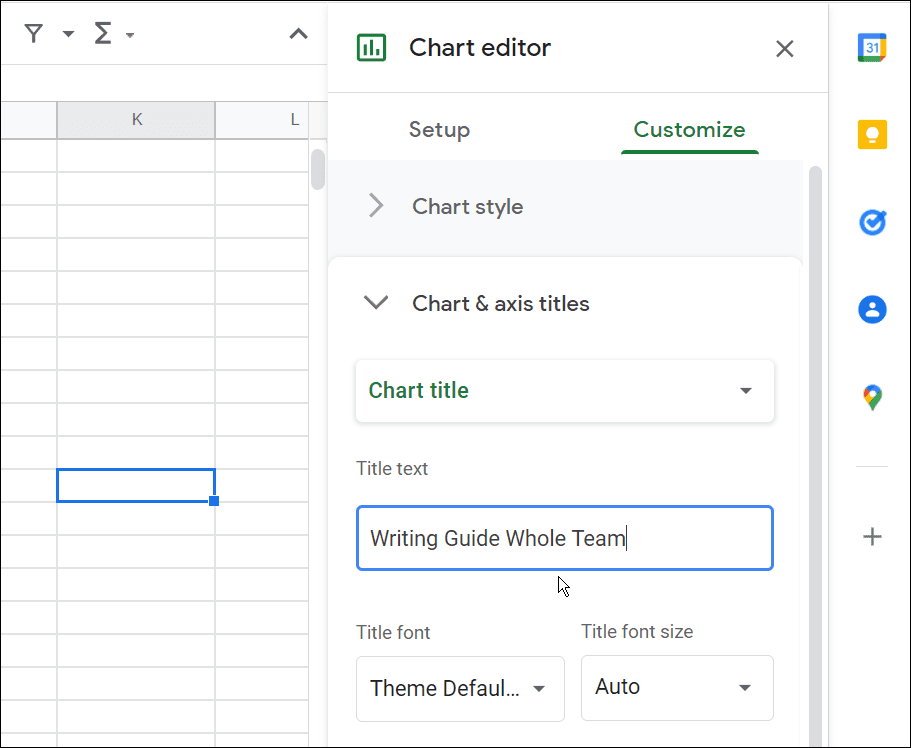
- Вот и все. Теперь у вас есть диаграмма Ганта, отображающая данные, рассчитанные таблицей Google, над которой вы работали.
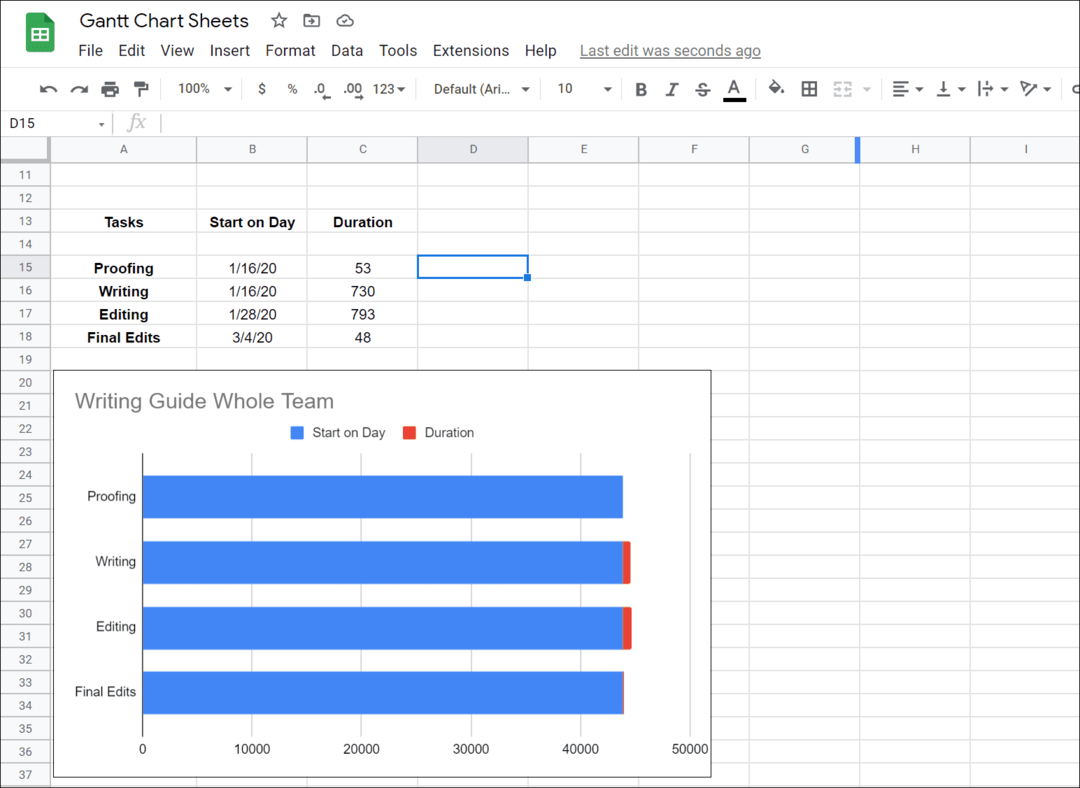
Создание диаграмм в Google Docs и Microsoft Office
Создание диаграммы Ганта в Google Sheets предоставляет вам список проектов с указанием периодов времени, затраченных на их выполнение. Как правило, он используется в виде гистограммы, которая иллюстрирует разбивку проекта, задач или событий по времени. Создание диаграммы Ганта в Google Sheets полезно, когда вы создаете диаграмму Ганта для бизнес-проекта или командного проекта.
Создание диаграммы Ганта — не единственное, что вы можете сделать. Например, вы можете создать и настроить диаграмму в Google Sheets или вставить изображение в ячейку Google Sheets. Если вы Microsoft Office пользователь, узнайте, как создать диаграмму Ганта в Excel или создать точечную диаграмму в Excel.
Как найти ключ продукта Windows 11
Если вам нужно перенести ключ продукта Windows 11 или просто выполнить чистую установку ОС,...
Как очистить кэш Google Chrome, файлы cookie и историю просмотров
Chrome отлично сохраняет вашу историю посещенных страниц, кеш и файлы cookie, чтобы оптимизировать работу вашего браузера в Интернете. Ее, как...
Сопоставление цен в магазине: как получить онлайн-цены при совершении покупок в магазине
Покупка в магазине не означает, что вы должны платить более высокие цены. Благодаря гарантиям соответствия цен вы можете получать онлайн-скидки при совершении покупок в...
Как подарить подписку Disney Plus с помощью цифровой подарочной карты
Если вам нравится Disney Plus и вы хотите поделиться им с другими, вот как купить подарочную подписку Disney+ для...
